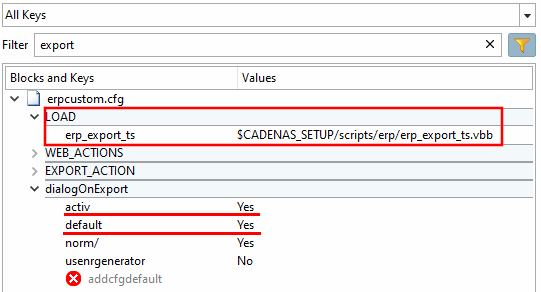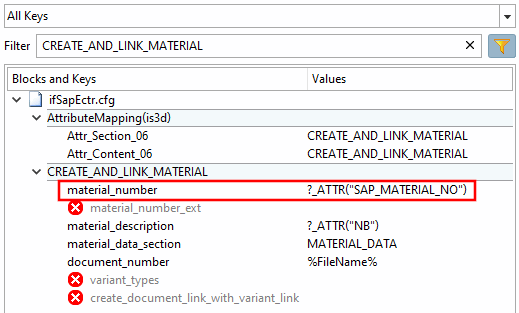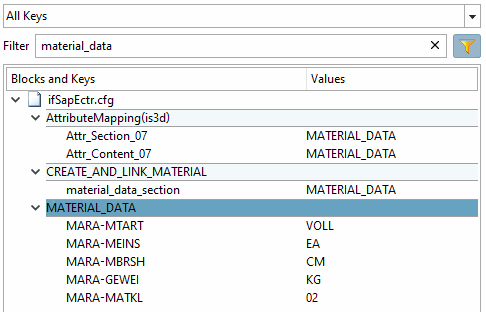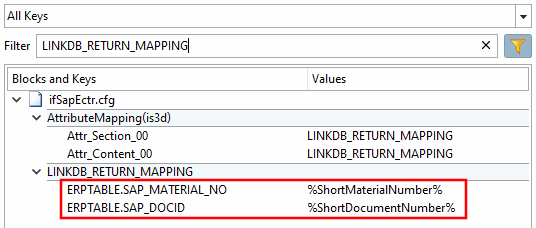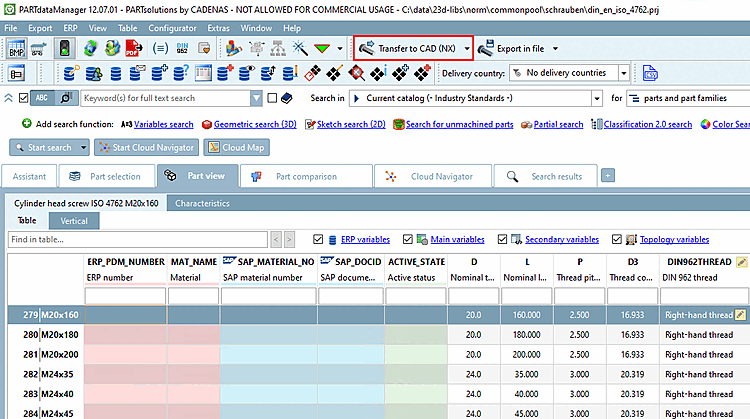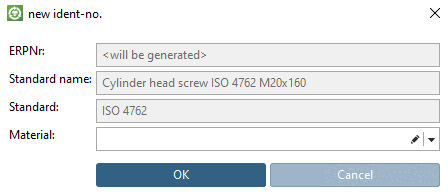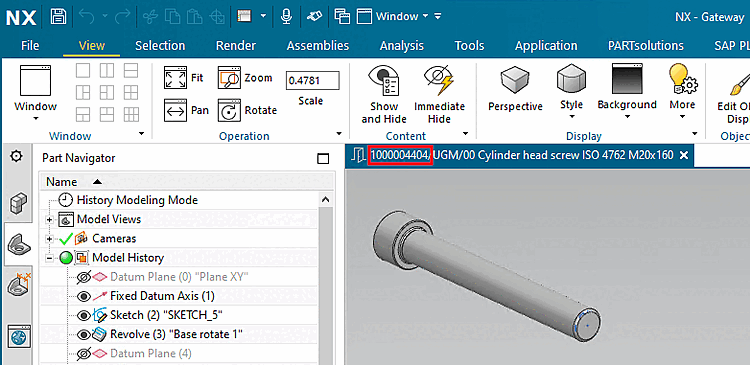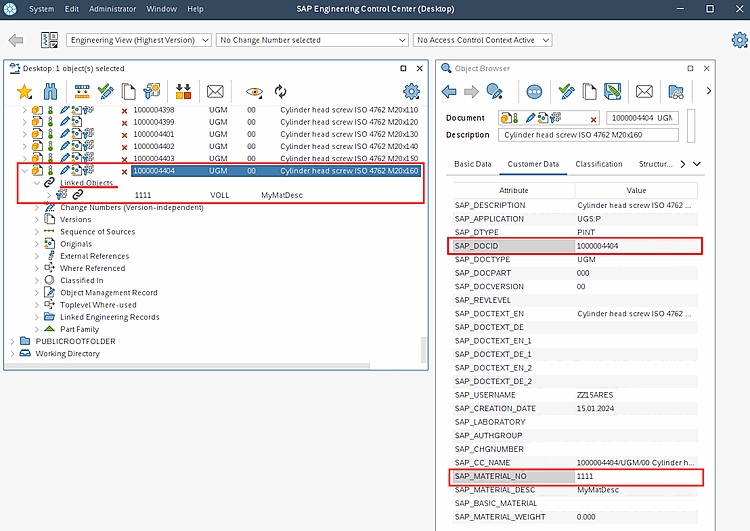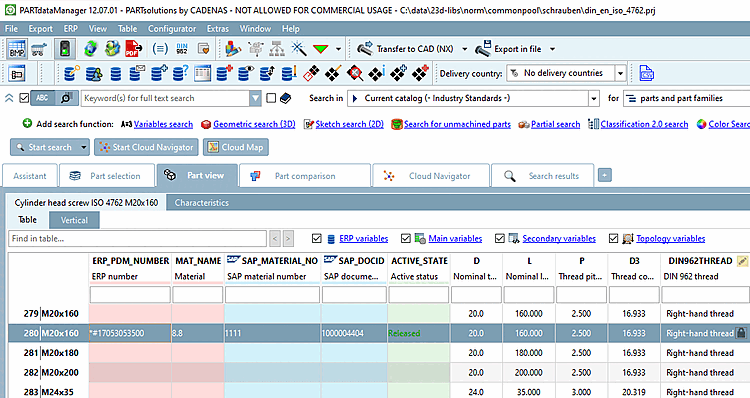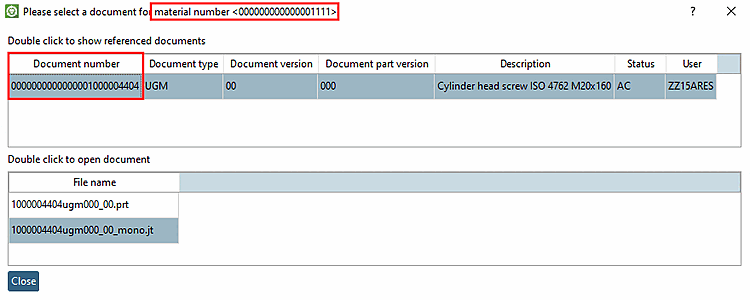Nel blocco
erpcustom.cfg>, attivareLOADerp_export_ts la chiave.Per generare il numero ERP_PDM_NUMBER, attivare la funzione timestamp o il generatore di numeri. Vedere Sezione 4.12.1, “Creazione di numeri ERP ”.
Informazioni di base: l'esistenza di un ERP_PDM_NUMBER è molto importante per i flussi di lavoro "puliti", in quanto può essere utilizzato per identificare in modo univoco una linea di progetto in qualsiasi momento.
Ora un ERP_PDM_NUMBER viene generato automaticamente direttamente facendo clic sul pulsante di esportazione e la riga viene salvata nel LinkDB.
Creare le colonne LinkDB SAP_MATERIAL_NO e DOCID per PARTdataManager/3Dfindit. Vedere Sezione 4.3, “Aggiungere/rimuovere colonne del database ”.
Facoltativo: contrassegnare le colonne SAP con un'icona corrispondente
 . Vedere Sezione 4.10, “
Configurare la visualizzazione delle colonne - plinkcommon.cfg -> Block [LINKDBFIELDS] - - -
”.
. Vedere Sezione 4.10, “
Configurare la visualizzazione delle colonne - plinkcommon.cfg -> Block [LINKDBFIELDS] - - -
”.Attivare la funzione aggiuntiva createAndLinkMaterial e far puntare la chiave material_number alla colonna con il numero SAP. Vedere anche Sezione 3.3.3.5.2.6, “Creare e collegare il materiale ”.
Regolare i valori di MATERIAL_DATA.
Determinare quali campi devono essere visualizzati nella finestra di dialogo Nuovo numero [new ident-no.] ID, se deve essere inserito un valore predefinito e se devono essere possibili modifiche. Vedere il Sezione 4.11, “ Progettazione della finestra di dialogo "Nuovo numero identificativo" - erpcustom.cfg -> Blocco [USERDIALOG] ”. In questo esempio, oltre al numero ERP_PDM_NUMBER assegnato automaticamente, viene visualizzato anche il materiale.
Attivare il return mapping per SAP_MATERIAL_NO e SAP_DOCID. I dettagli sono riportati nella sezione Return Sezione 3.2.7, “Mappatura di ritorno ”.
È possibile utilizzare qualsiasi altro campo, basta assicurarsi che le colonne corrispondenti siano state create nel LinkDB.
Selezionare la riga della tabella desiderata e fare clic su Trasferire al CAD [Transfer to CAD...]... per eseguire l'esportazione di una parte.
-> Si apre la finestra di dialogo Nuovo numero identificativo [new ident-no.] (può essere impostato a seconda che i campi debbano essere compilati durante l'esportazione).
Assegnare un materiale e confermare con .
-> La vista passa a CAD. Il nome del file visualizzato contiene l'ID del documento (SAP_DOCID).
-> Il numero di materiale SAP_MATERIAL_NO, generato e incrementato automaticamente, viene visualizzato in Oggetti collegati.
-> SAP_MATERIAL_NO e l' ID del documento SAP_DOCID vengono visualizzati nel Browser oggetti.
-> Il numero PSOL ERP (con marca temporale), il materiale (opzionale), il numero di materiale SAP e l'ID del documento SAP sono stati inseriti automaticamente.
Facoltativo: fare clic sul pulsante
 dati dei documenti SAP
. [Show SAP document data]
dati dei documenti SAP
. [Show SAP document data]
-> Si apre una finestra di dialogo che mostra i documenti collegati per il materiale attualmente selezionato.
Figura 3.177. È possibile vedere il numero di materiale SAP nella barra del titolo e i documenti collegati nel dialogo.